如何修復 Windows 11、10 上的 Outlook 打不開「無法開啟資料夾集」錯誤
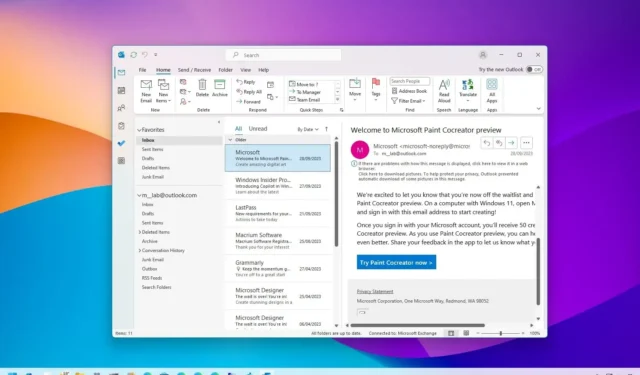
- 要修正Outlook 在Windows 11 或10 上無法開啟的問題,請刪除「Outlook」 登錄項目< a i =3>“HKCU\SOFTWARE\Microsoft\Office\16.0\Outlook\Profiles”, 並重新建立應用電子郵件設定檔。
在 Windows 11 上,如果您無法開啟桌面版 Outlook,可以透過註冊表快速解決此問題,然後在本指南中,我將解釋完成此過程的步驟。
如果您嘗試從 Office 2021、2016 或 2016 應用程式套件啟動 Outlook 應用,但無法開啟並出現錯誤「無法啟動 Microsoft外觀。無法開啟 Outlook 視窗。無法開啟該群組資料夾。嘗試登入 Microsoft Exchange 失敗」 訊息,然後您必須重新建立電子郵件設定檔。
您可以透過刪除包含設定檔的註冊表項來完成此操作,從而允許您重新啟動 Outlook 應用程式以再次設定帳戶。
在本指南中,我將概述在 Windows 11(或 10)上無法啟動 Outlook 應用時修復 Outlook 應用的步驟) 。
修復導致 Outlook 應用程式無法開啟的錯誤
若要修正錯誤“無法開啟資料夾集”,請關閉 Outlook 2021、2016 或 2016,然後使用下列步驟:
-
在 Windows 11(或 10)上開啟開始.
-
搜尋regedit並點選頂部結果開啟登錄檔。
-
導航至以下路徑:
HKEY_CURRENT_USER\SOFTWARE\Microsoft\Office\16.0\Outlook\Profiles簡單說明:在舊版的電子郵件用戶端中,您可能需要使用「HKEY_CURRENT_USER\SOFTWARE\Microsoft\Office\ 15 ” 路徑。 -
右鍵點選Outlook鍵(資料夾)並選擇刪除< i =4> 選項。
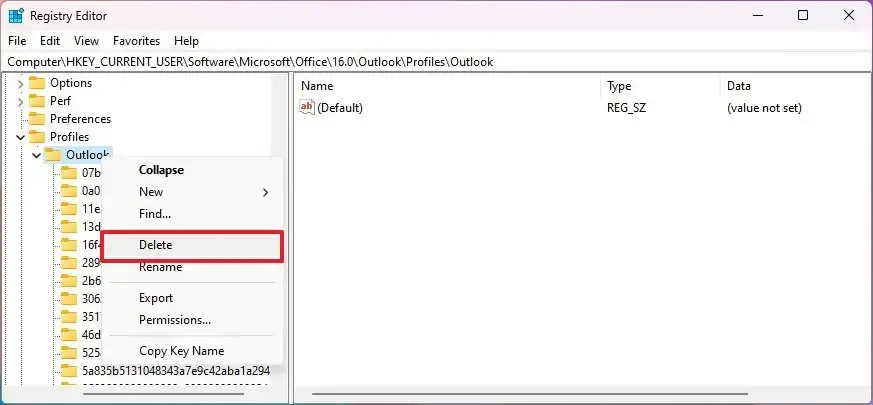 簡單說明:此操作將刪除與 Outlook 應用程式關聯的設定文件,但如果您收到相關錯誤,則該設定檔可能為空。
簡單說明:此操作將刪除與 Outlook 應用程式關聯的設定文件,但如果您收到相關錯誤,則該設定檔可能為空。 -
點選是按鈕。
完成這些步驟後,您應該能夠重新啟動 Outlook 應用程式以重新建立電子郵件設定檔並重新連接您的電子郵件帳戶以存取您的電子郵件。



發佈留言